Lancez PlanogramBuilder
Une fois l'installation terminée, vous pouvez exécuter PlanogramBuilder :
- Double-cliquez sur l'icône PlanogramBuilder sur votre bureau ou dans le menu Démarrer de Windows (Tous les programmes (ou toutes les applications) > PlanogramBuilder)
![]()
- Entrez votre identifiant de compte, votre nom d'utilisateur et votre mot de passe tels qu'ils vous ont été fournis par courriel après l'achat ou l'inscription.
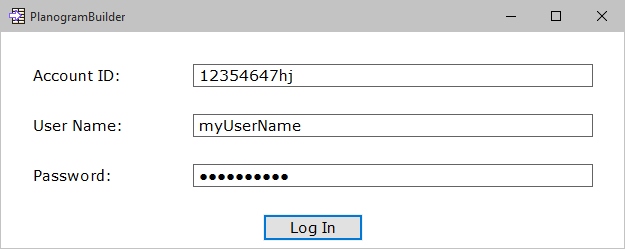
- Cliquez sur Connexion.
Notes:
- Vous devez être connecté à Internet lorsque vous utilisez PlanogramBuilder car la base de données est en ligne et la plupart des fonctions fonctionnent avec du contenu dynamique.
- S'il vous plaît se référer à Erreur de connexion si vous voyez un tel message.
- Par défaut, vos identifiants de connexion sont automatiquement mémorisés pour une utilisation ultérieure de PlanogramBuilder. Si vous préférez saisir vos informations de connexion à chaque fois que vous lancez l'application, consultez Mémoriser l'utilisateur et le mot de passe.
Paramètres de la ligne de commande
Il existe quelques paramètres que vous pouvez ajouter au raccourci ou à la commande PlanogramBuilder pour modifier le mode d'exécution de PlanogramBuilder.
Tutoriel vidéo sur ce sujet : 3 : Paramètres de démarrage
accountID
Ce paramètre vous permet de prédéfinir un ID de compte à utiliser lors du lancement de PlanogramBuilder. Cette option est particulièrement utile si vous utilisez plusieurs ID de compte PlanogramBuilder distincts. Vous pouvez créer plusieurs copies du raccourci PlanogramBuilder et attribuer un accountID différent à chaque raccourci, de sorte que vous pourrez lancer directement avec le compte souhaité.
- Valeurs prises en charge : toutes les valeurs valides accountID peut être utilisé comme valeur pour ce paramètre.
- Format:/ accountID=valeur
- Exemple: PlanogramBuilder.exe / accountID=goodcompany_ihrpz437
Remarque : Ce paramètre n'est pas sensible à la casse.
Instructions:
- Cliquez avec le bouton droit de la souris sur le raccourci PlanogramBuilder.
- Dans le menu contextuel, cliquez sur Propriétés.
- Dans Propriétés > Raccourci > cible, tapez le paramètre après le chemin d'accès à l'application.
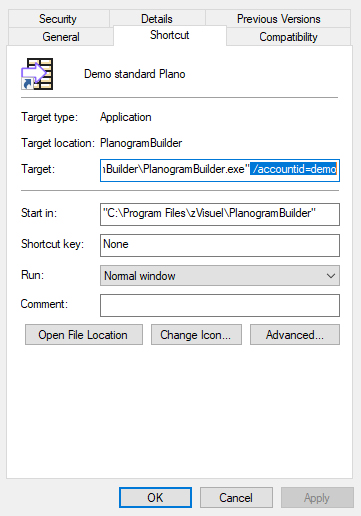
- Cliquez sur OK pour enregistrer vos modifications.
- Cliquez maintenant sur l'icône de raccourci pour démarrer PlanogramBuilder à l'aide de votre paramètre.